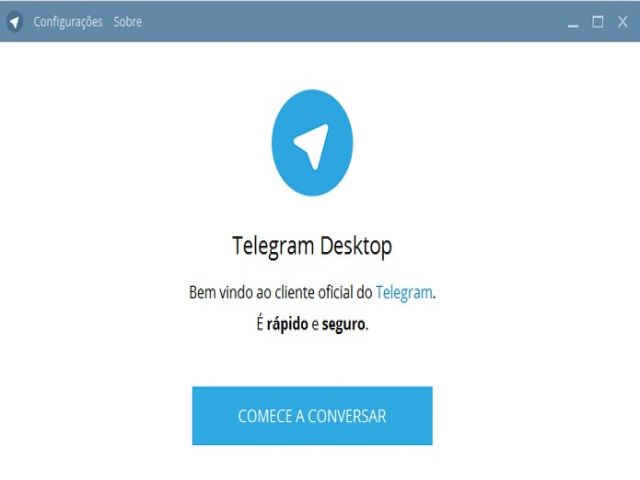Veja como usar o Telegram no PC e ter uma alternativa ao WhatsApp
O Telegram é um mensageiro online gratuito conhecido por ser uma alternativa ao WhatsApp. Assim como seu rival, o aplicativo também permite usar o bate-papo no computador. No entanto, além da versão web, o Telegram possui um software que pode ser instalado no PC.
Veja como funciona e aprenda a trocar mensagens com seus amigos através do Telegram para PC. A versão traz algumas características diferenciadas e se aproxima de mensageiros clássicos para computador, como o MSN Messenger.
Iniciar o Telegram no PC
Antes de mais nada, baixe o Telegram do site oficial em seu computador. Depois é preciso ter acesso ao programa no pc. Para isso, é necessário realizar o procedimento de login através de um número de celular. Você deve usar o mesmo número cadastrado com o smartphone.
Passo 1. Após instalar o Telegram no PC, inicie o mensageiro e clique em “Comece a conversar”;
Passo 2. Insira seu número de celular com código de área e clique em “Próximo”. Nesse momento, você deve aguardar que o código de acesso ao serviço seja enviado para seu celular via SMS;
Passo 3. Insira o código recebido via SMS e clique em “Próximo” para iniciar o Telegram no PC.
Definir as configurações de usuário do Telegram no PC
Com o mensageiro iniciado, você pode definir configurações importantes. É possível personalizar seu perfil, notificações, papel de parede, tamanho da fonte das palavras, senha de bloqueio e verificação de duas etapas.
Passo 1. Com o mensageiro iniciado, clique em “Configurações”;
Passo 2. Role a tela para encontrar todas as configurações citadas e marque qual quer desativar ou ativar.
Iniciar uma conversa com um contato
Passo 1. Clique em “Contatos”, opção localizada na barra superior da tela do mensageiro;
Passo 2. Clique sobre um de seus contatos na lista. Você deve enviar uma mensagem para que o chat fique salvo na barra lateral do aplicativo.
Funções do chat do Telegram no PC
Passo 1. Para enviar arquivos anexos em mensagens, clique no ícone de clipe e escolha entre buscar arquivos no computador ou tirar uma foto pela webcam;
Passo 2. Clique no ícone de emoji para visualizar todos os emojis disponíveis para uma conversa. Note que eles estão organizados por categoria e você pode determinar qual delas deseja visualizar. Para adicioná-los em sua mensagem, basta clicar sobre o que deseja utilizar;
Passo 3. Clique e mantenha pressionado o botão de microfone para gravar uma mensagem de voz. Para enviar, solte o ícone.
Opções para chat de um contato
Você pode clicar com o botão direito do mouse sobre um chat para ver as opções disponíveis. Dessa maneira, é possível ver o perfil do usuário, desabilitar as notificações, buscar por mensagens, limpar o histórico de conversas, apagar o chat ou bloquear o usuário.
Pronto. Aproveite as dicas para usar as ferramentas disponíveis no Telegram para PC e divirta-se com seus amigos.
Fonte: Marvin Costa, para o TechTudo
COMENTÁRIOS
Usando sua conta do Facebook para comentar, você estará sujeito aos termos de uso e politicas de privacidade do Facebook. Seu nome no Facebook, Foto e outras informações pessoais que você deixou como públicas, irão aparecer no seu comentário e poderão ser usadas nas plataformas do iFato.